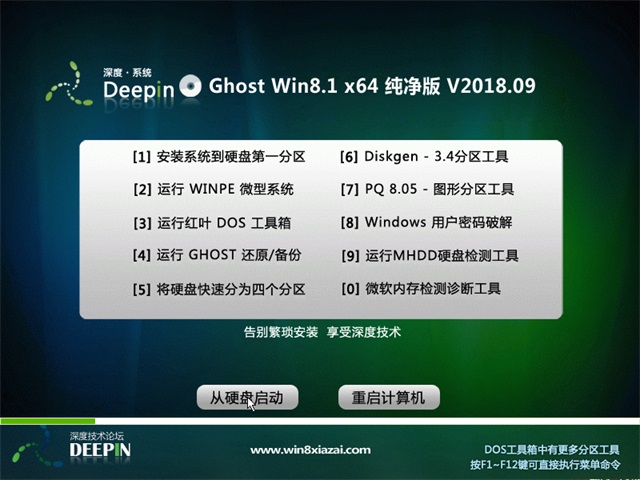笔记本硬盘HDD User密码password怎么清除?
笔记本设置了HDD User用户硬盘密码,每次开机要输入密码,并且无法当作移动硬盘使用,“计算机--管理(G)--磁盘管理”中识别到,也是无法初始化的(数据错误,循环冗余检查),即使在PE系统中,使用DiskGenius,也无法对这块硬盘进行分区和格式化。那么如何取消这个密码呢?
1、如果你的笔记本坏了,那必须换一个笔记本,把它的硬盘换下来,把你的加密硬盘装上去。如果你的笔记本没有坏,而且装的正是这块加密硬盘。那么看下一步。
2、笔记本开机,进入BIOS(我的联想笔记本是F2进入BIOS,其他笔记本比如Thinkpad的话可能是F1,其他品牌的如果不知道可以百度一下)
3、进入Security(安全)选项卡,你会看到如下图的界面,我的笔记本是Phonix主板,可能不同主板界面不一样,但是设置密码的项目应该是一样的。
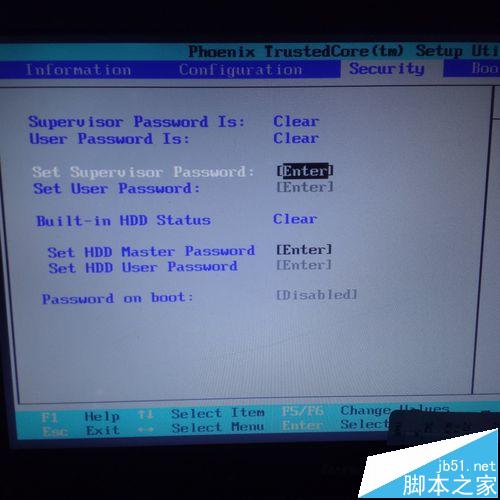
4、但是你设置了密码,就是这样的,区别在于HDD Master 和HDD User两个密码都是黑色的。而上一个图是无密码的状态,也就是说,你设置了Master和User两个密码。
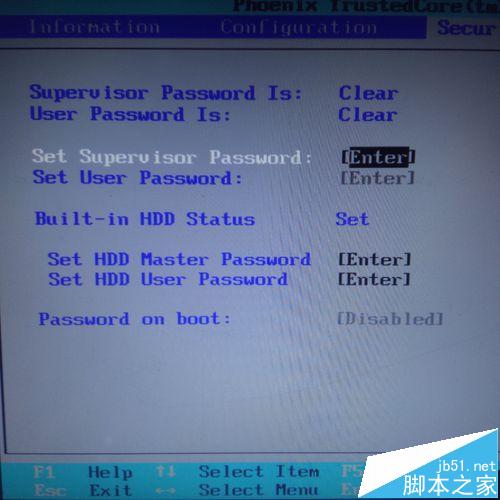
5、当你设置Master密码之后,BIOS要求你必须设置User密码,当你设置User密码后,硬盘启动时就要键入User密码。所以,要清除User密码,其实是将Master密码设为空密码的状态。因为User密码无法设置为空。
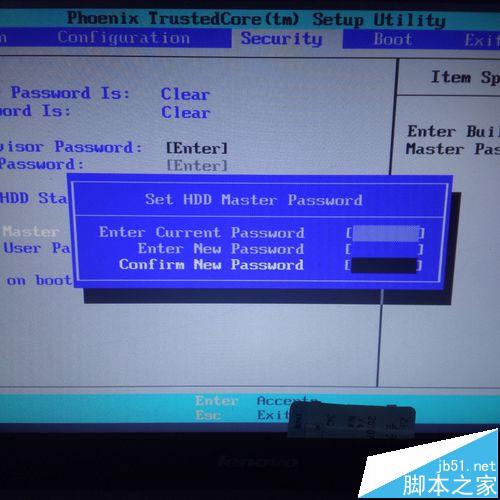
6、将Master密码设置为空(第一行输入你设置的Master密码,第二行不用输入直接按Enter键,进入第三行再按Enter键),会弹出提示密码已更改并保存“change have been saved”,按Enter键确认,然后按F10保存设置并退出,OK。
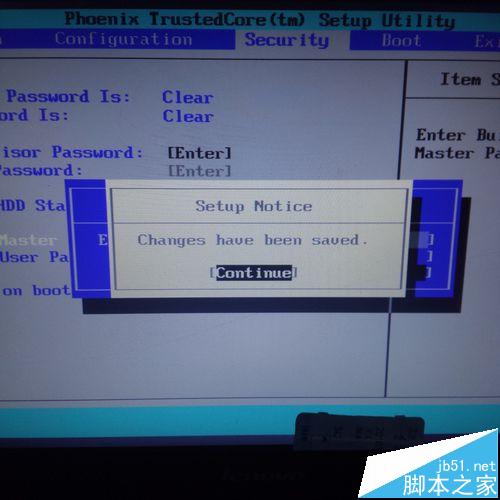
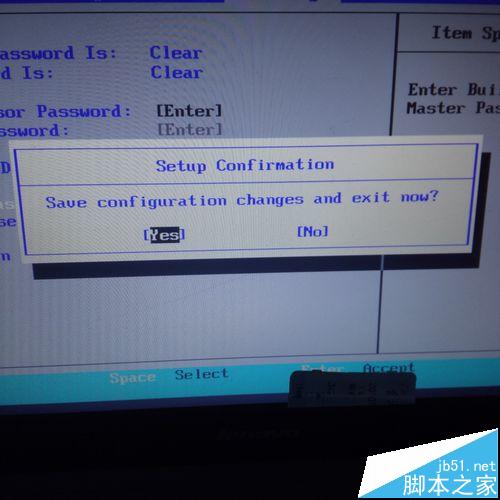
7、BIOS退出后笔记本重启,开机,进入系统。硬盘密码再见!
相关推荐:
推荐系统
番茄花园 Windows 10 极速企业版 版本1903 2022年7月(32位) ISO镜像快速下载
语言:中文版系统大小:3.98GB系统类型:Win10番茄花园 Windows 10 32位极速企业版 v2022年7月 一、系统主要特点: 使用微软Win10正式发布的企业TLSB版制作; 安装过程全自动无人值守,无需输入序列号,全自动设置; 安装完成后使用Administrator账户直接登录系统,无需手动设置账号。 安装过程中自动激活
新萝卜家园电脑城专用系统 Windows10 x86 企业版 版本1507 2022年7月(32位) ISO镜像高速下载
语言:中文版系统大小:3.98GB系统类型:Win10新萝卜家园电脑城专用系统 Windows10 x86企业版 2022年7月 一、系统主要特点: 使用微软Win10正式发布的企业TLSB版制作; 安装过程全自动无人值守,无需输入序列号,全自动设置; 安装完成后使用Administrator账户直接登录系统,无需手动设置账号。 安装过程
笔记本&台式机专用系统 Windows10 企业版 版本1903 2022年7月(32位) ISO镜像快速下载
语言:中文版系统大小:3.98GB系统类型:Win10笔记本台式机专用系统 Windows 10 32位企业版 v2022年7月 一、系统主要特点: 使用微软Win10正式发布的企业TLSB版制作; 安装过程全自动无人值守,无需输入序列号,全自动设置; 安装完成后使用Administrator账户直接登录系统,无需手动设置账号。 安装过
笔记本&台式机专用系统 Windows10 企业版 版本1903 2022年7月(64位) 提供下载
语言:中文版系统大小:3.98GB系统类型:Win10笔记本台式机专用系统 Windows10 64专业版 v2022年7月 一、系统主要特点: 使用微软Win10正式发布的专业版制作; 安装过程全自动无人值守,无需输入序列号,全自动设置; 安装完成后使用Administrator账户直接登录系统,无需手动设置账号。 安装过程中自动
雨林木风 Windows10 x64 企业装机版 版本1903 2022年7月(64位) ISO镜像高速下载
语言:中文版系统大小:3.98GB系统类型:Win10新雨林木风 Windows10 x64 企业装机版 2022年7月 一、系统主要特点: 使用微软Win10正式发布的企业TLSB版制作; 安装过程全自动无人值守,无需输入序列号,全自动设置; 安装完成后使用Administrator账户直接登录系统,无需手动设置账号。 安装过程中自动激活
深度技术 Windows 10 x64 企业版 电脑城装机版 版本1903 2022年7月(64位) 高速下载
语言:中文版系统大小:3.98GB系统类型:Win10深度技术 Windows 10 x64 企业TLSB 电脑城装机版2022年7月 一、系统主要特点: 使用微软Win10正式发布的企业TLSB版制作; 安装过程全自动无人值守,无需输入序列号,全自动设置; 安装完成后使用Administrator账户直接登录系统,无需手动设置账号。 安装过程
电脑公司 装机专用系统Windows10 x64 企业版2022年7月(64位) ISO镜像高速下载
语言:中文版系统大小:3.98GB系统类型:Win10电脑公司 装机专用系统 Windows10 x64 企业TLSB版2022年7月一、系统主要特点: 使用微软Win10正式发布的企业TLSB版制作; 安装过程全自动无人值守,无需输入序列号,全自动设置; 安装完成后使用Administrator账户直接登录系统,无需手动设置账号。 安装过
新雨林木风 Windows10 x86 企业装机版2022年7月(32位) ISO镜像高速下载
语言:中文版系统大小:3.15GB系统类型:Win10新雨林木风 Windows10 x86 专业版 2022年7月 一、系统主要特点: 使用微软Win10正式发布的专业版制作; 安装过程全自动无人值守,无需输入序列号,全自动设置; 安装完成后使用Administrator账户直接登录系统,无需手动设置账号。 安装过程中自动激活系统,无
相关文章
- 极路由1s怎么样?极路由1s外观设计解析
- 谁伤害了你的硬件?剖析静电放电现象
- Xbox One S主机内部构造如何?Xbox One S详细拆解流程
- 影驰HOF II值得买吗?影驰HOF II DDR4 4000高频内存网游性能评测
- 戴尔n4010笔记本怎么拆机清灰?
- 网速过慢并非网络硬件的错
- USB设备安装——从细处着手
- usb3.0移动硬盘速度怎么样?
- 哪个电视盒子看高清直播好用?电视盒子排行榜
- 图文详解三星笔记本还原预装win7系统方法
- 哪款电视盒子看直播最好用?2017网络机顶盒排行榜
- 海尔简爱S11值得买吗 海尔简爱S11全面深度评测详解
- 高频内存有什么用 3600MHz对比2400MHz帧数区别介绍
- 三星Notebook 9性能如何? win10超极本Notebook9上手测评
热门系统
- 1华硕笔记本&台式机专用系统 GhostWin7 32位正式旗舰版2018年8月(32位)ISO镜像下载
- 2雨林木风 Ghost Win7 SP1 装机版 2020年4月(32位) 提供下载
- 3深度技术 Windows 10 x86 企业版 电脑城装机版2018年10月(32位) ISO镜像免费下载
- 4电脑公司 装机专用系统Windows10 x86喜迎国庆 企业版2020年10月(32位) ISO镜像快速下载
- 5深度技术 Windows 10 x86 企业版 六一节 电脑城装机版 版本1903 2022年6月(32位) ISO镜像免费下载
- 6深度技术 Windows 10 x64 企业版 电脑城装机版2021年1月(64位) 高速下载
- 7新萝卜家园电脑城专用系统 Windows10 x64 企业版2019年10月(64位) ISO镜像免费下载
- 8新萝卜家园 GhostWin7 SP1 最新电脑城极速装机版2018年8月(32位)ISO镜像下载
- 9电脑公司Ghost Win8.1 x32 精选纯净版2022年5月(免激活) ISO镜像高速下载
- 10新萝卜家园Ghost Win8.1 X32 最新纯净版2018年05(自动激活) ISO镜像免费下载
热门文章
- 1华为手环6pro有游泳功能吗-支持游泳模式吗
- 2重装上阵新赛季有哪些重型武器_重装上阵新赛季重型武器列表
- 3系统之家win8笔记本推荐
- 4AMD锐龙R3-1200性能怎么样 AMD Ryzen 3 1200深度评测
- 5使用win7中本地搜索功能时四个技巧快速找到文件的操作方如何用win7的搜索功能法
- 6premiere怎么更改素材序列? premiere更改序列设置的方法
- 7天天酷跑布鲁与冰原狼仔哪一个好 布鲁好还是冰原狼仔好
- 8斐讯k1路由器刷Breed BootLoader(不死UBoot)教程
- 9路由器密码忘了怎么办 无线路由器登陆密码忘了解决方法【详解】
- 10战双帕弥什超频晶币极如何获得_战双帕弥什超频晶币极获得方法
常用系统
- 1新雨林木风 Windows10 x86 企业装机版2022年6月(32位) ISO镜像高速下载
- 2电脑公司 装机专用系统Windows10 x86元旦特别 企业版 版本1903 2022年1月(32位) ISO镜像快速下载
- 3电脑公司Ghost Win8.1 x32 精选纯净版2020年3月(免激活) ISO镜像高速下载
- 4雨林木风Ghost Win8.1 (X32) 新春特别 快速纯净版2020年2月(免激活) ISO镜像快速下载
- 5深度技术Ghost Win8.1系统 X64 装机纯净版2018年09月(永久激活)ISO镜像下载
- 6电脑公司 GhostXpSp3 电脑城装机版 2020年11月 ISO镜像高速下载
- 7番茄花园 Windows 10 官方企业版 2021年3月(64位) ISO高速下载
- 8雨林木风系统 Ghost XP SP3 装机版 YN2020年7月 ISO镜像高速下载
- 9新萝卜家园电脑城专用系统 Windows10 x64 中秋特别 企业版 版本1507 2021年9月(64位) ISO镜像免费下载
- 10雨林木风 Ghost Win7 SP1 元旦特别 装机版 2021年1月(32位) 提供下载